[视频]WPS 2019怎样插入公式
关于汤姆汉克斯WPS 2019怎样插入公式,期待您的经验分享,没有什么华丽的语言,但是我对你的感谢不会减少
!
 visualname 2018-08-13 12:33:11 6721人看过 分享经验到微博
visualname 2018-08-13 12:33:11 6721人看过 分享经验到微博更新:2023-12-25 13:47:42头条经验
来自腾讯视频https://v.qq.com/的优秀用户visualname,于2018-08-13在生活百科知识平台总结分享了一篇关于“WPS 2019怎样插入公式直播”的经验,非常感谢visualname的辛苦付出,他总结的解决技巧方法及常用办法如下:
 [图]2/8
[图]2/8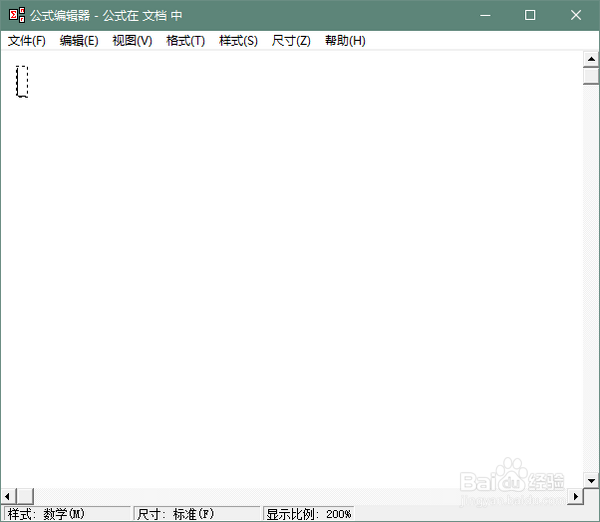 [图]
[图]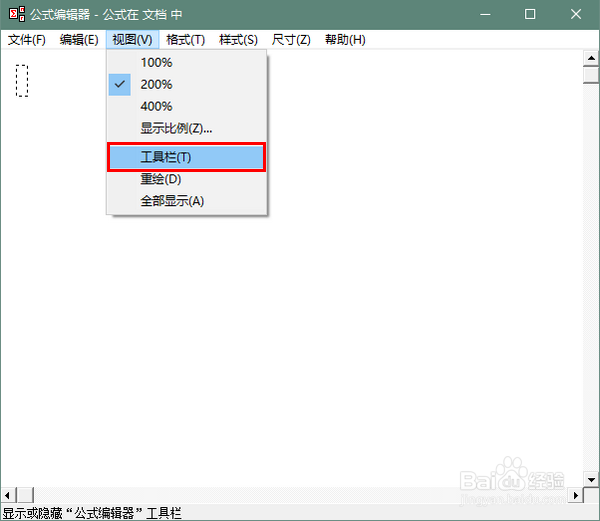 [图]
[图]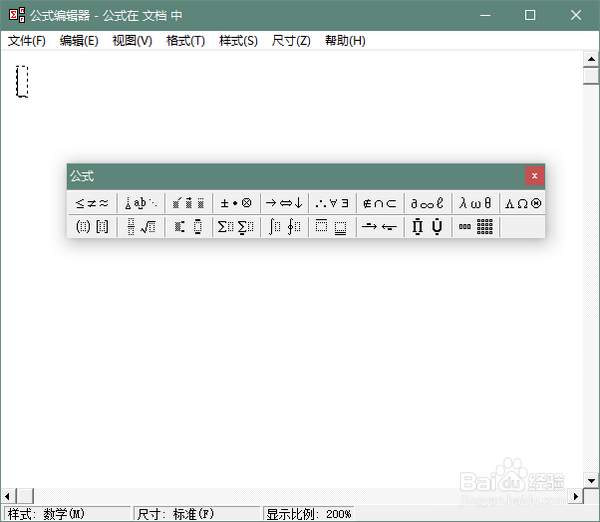 [图]3/8
[图]3/8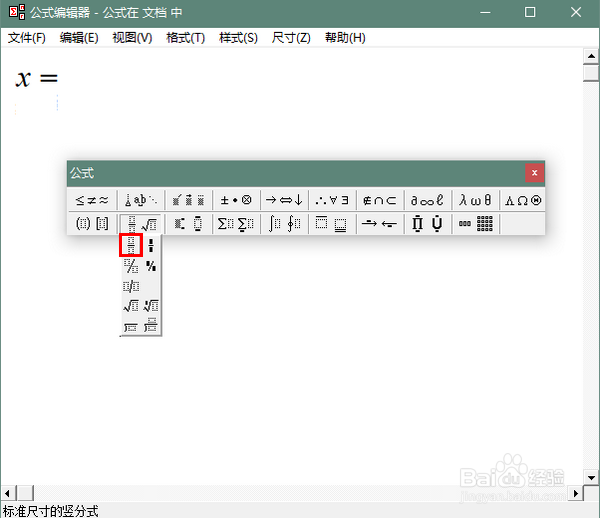 [图]4/8
[图]4/8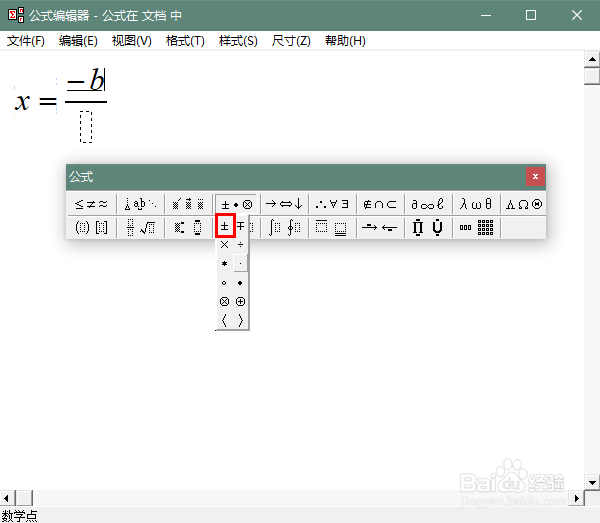 [图]5/8
[图]5/8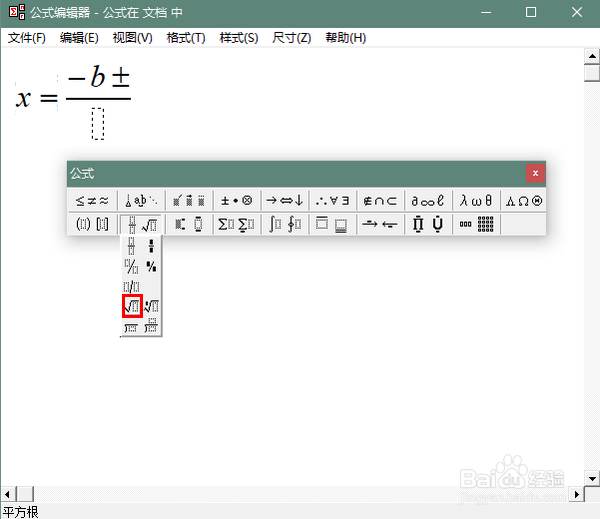 [图]6/8
[图]6/8 [图]7/8
[图]7/8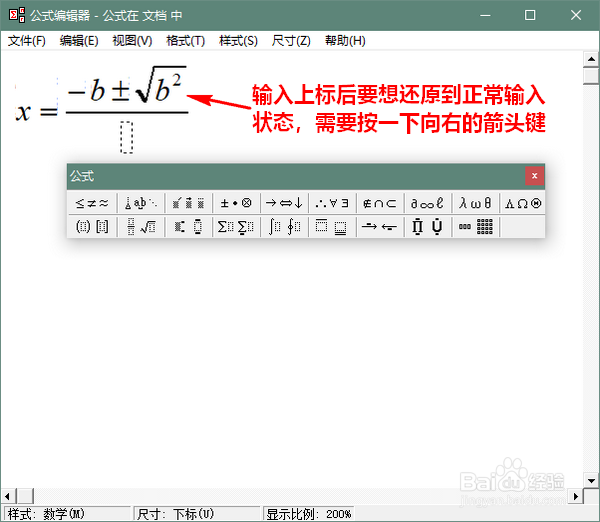 [图]8/8
[图]8/8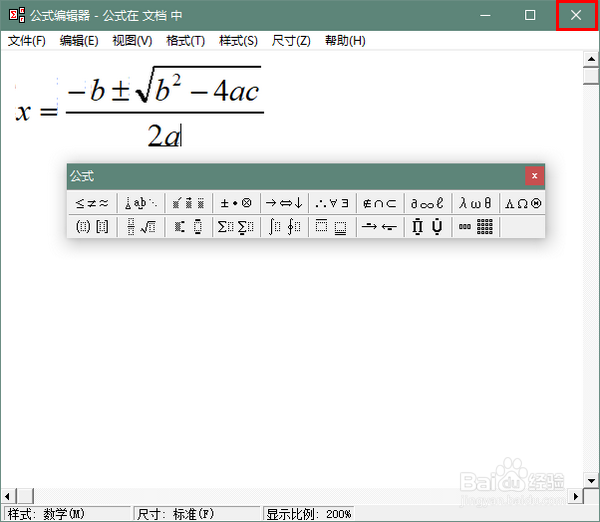 [图]
[图]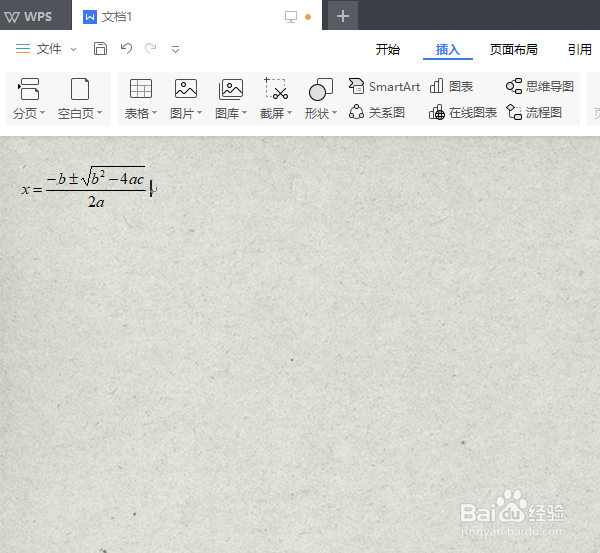 [图]WPS公式软件文档
[图]WPS公式软件文档
在我们使用 WPS 2019 编辑文档时,有时可能需要插入一些公式。那么,WPS 2019 究竟怎样插入公式呢?
工具/原料
WPS 2019操作方法:
1/8分步阅读打开 WPS 2019 以后,点击菜单“插入”-“公式”。
 [图]2/8
[图]2/8点击之后,将会弹出一个编辑公式的对话框。在这个对话框中,点击菜单“视图”-“工具栏”。这时,将会新出现一个浮动的公式工具栏。
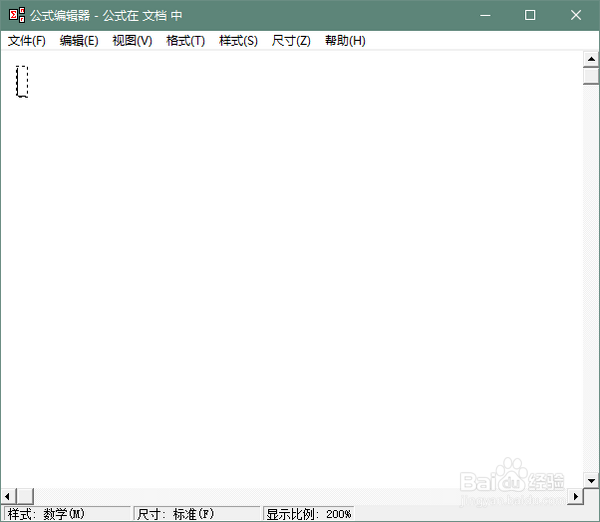 [图]
[图]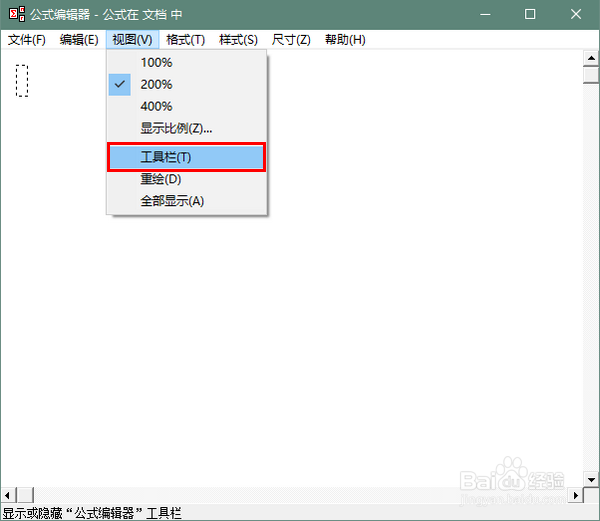 [图]
[图]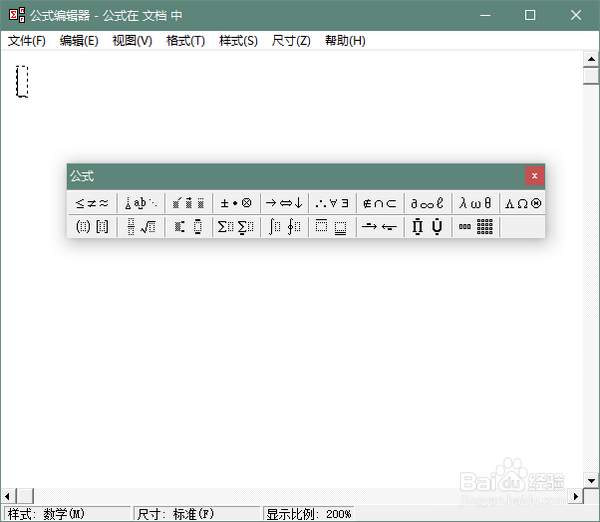 [图]3/8
[图]3/8下面,我就以输入一元二次方程的求根公式为例,来一步一步地教大家操作的方法。
首先,输入好 x= 后,由于要在公式右侧输入一个分数式,我们点击工具栏上的分数式图标,选择一个合适的分数样式。
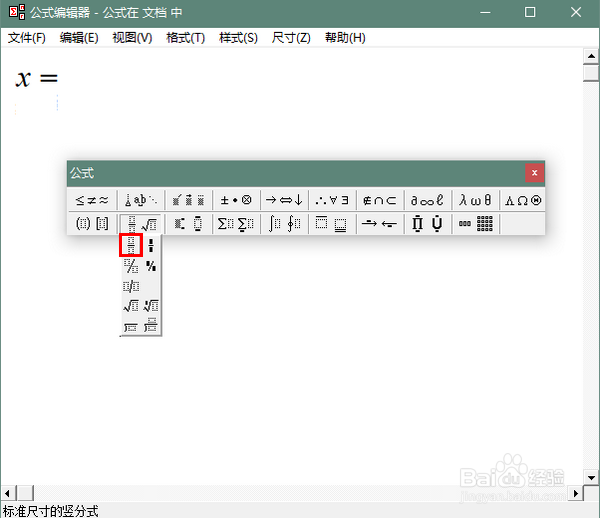 [图]4/8
[图]4/8然后,继续在分数式上方输入-b,在此,由于要输入一个正负号,我们点击工具栏上的符号图标,选择正负号。
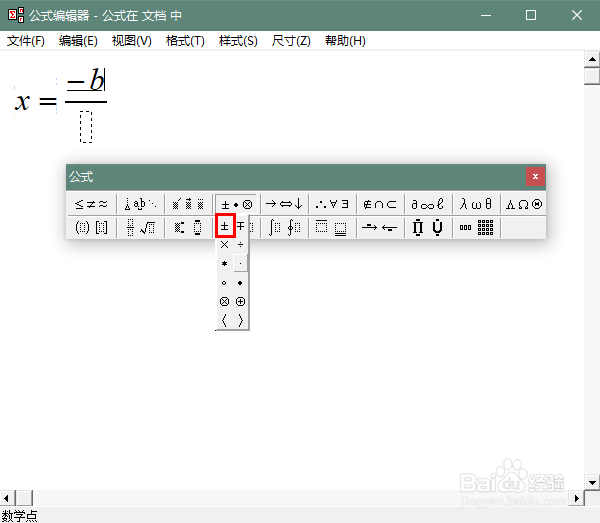 [图]5/8
[图]5/8接下来,由于要输入一个根式,我们点击工具栏上的根式图标,再选择一个自己需要的样式。
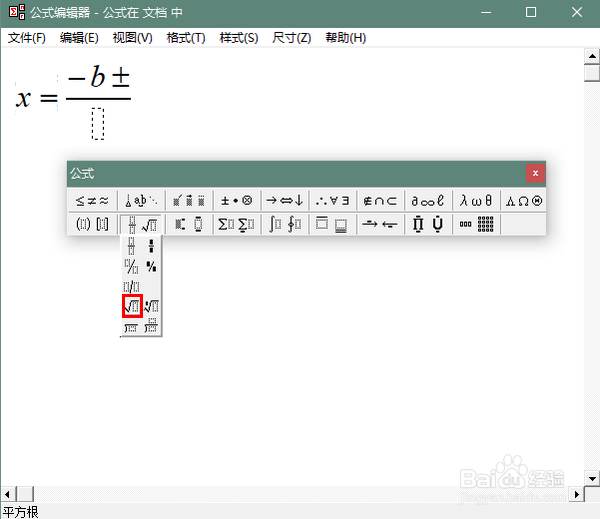 [图]6/8
[图]6/8下一步,需要输入一个上标,我们点击工具栏上的上下标图标,再选择上标样式。
 [图]7/8
[图]7/8输入好上标之后,由于要从上标状态切换回常规状态,我们需要按一下向右的箭头键,然后再继续输入。
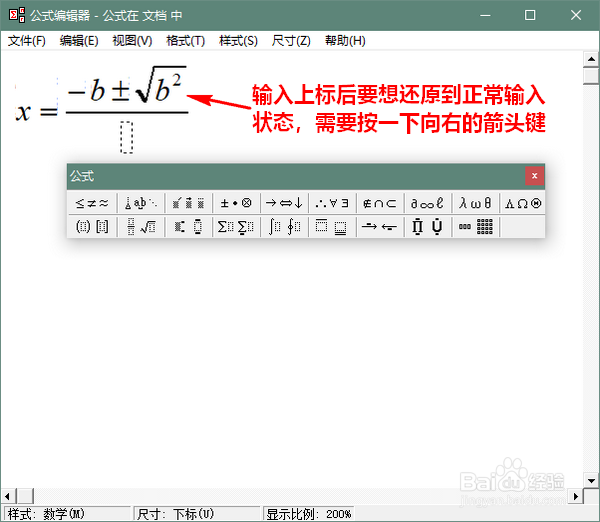 [图]8/8
[图]8/8等到整个公式输入完成之后,我们点击对话框右上角的小叉关闭公式编辑窗口。这时,我们的公式就成功插入到文档中了。
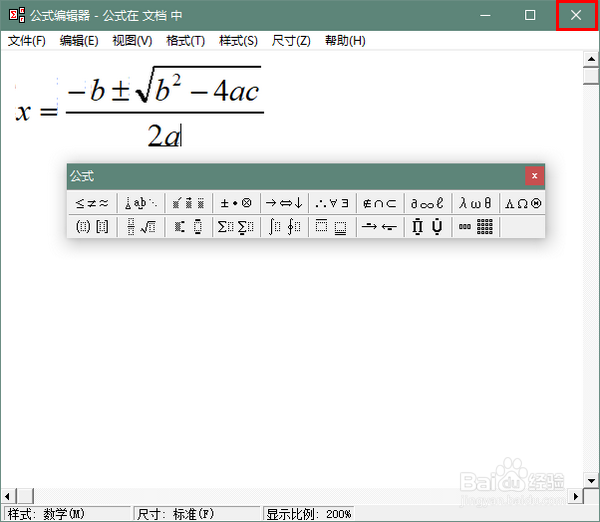 [图]
[图]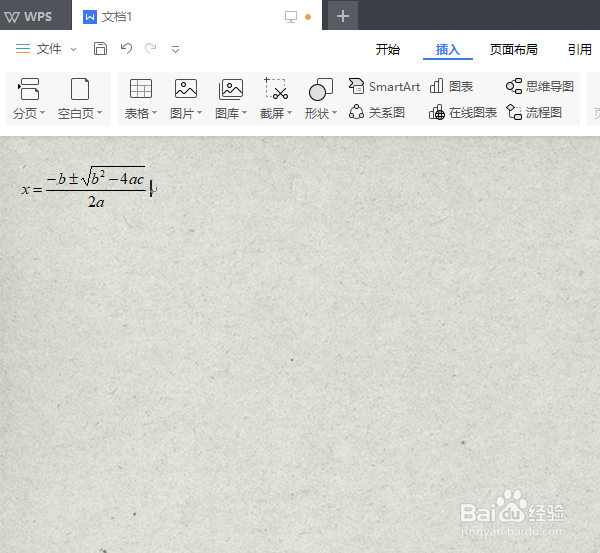 [图]WPS公式软件文档
[图]WPS公式软件文档编辑于2018-08-13,内容仅供参考并受版权保护
经验备注
我发现了这篇经验很有用:你也认同《WPS 2019怎样插入公式》的经验分享有价值,就请和朋友们一起分享吧。另外,WPS 2019怎样插入公式的经验内容仅供参考,如果您需解决具体问题(尤其法律、医学等领域),建议您详细咨询相关领域专业人士。经验知识实用生活指南-解决你所有的生活难题!未经许可,谢绝转载。本文网址:https://www.5058.cn/article/00a07f38020ef982d028dc12.html
情感/交际经验推荐
- Q[视频]要怎么word编号格式怎么设置
- Q有啥怎样布置两人生日浪漫房间
- Q求解答怎样布置两人生日浪漫房间
- Q有认识情侣之间如何相处才能长久
- Q如何女人一旦对男人动了真情会有什么样的表...
- Q有认识女人微信回复一个“嗯”字是什么意思?
- Q听说怎么追自己喜欢的人
- Q哪有如何免费开网店详细步骤 新手篇
- Q你知道如何提高你的沟通技巧
- Q精选男人怎样做,女人才能越来越喜欢你?
- Q有多少心情不好如何调节心情
- Q什么样的单删微信好友再加回来他有消息提示吗
- Q收藏教你怎么还人情
- Q有没有如何委婉拒绝别人的邀约
- Q介绍如何向老师自荐当班委
- Q如何选择怎么知道男人喜欢你?
- Q有啥怎样让自己变得有气质
- Q怎么讲闺蜜生日送什么礼物合适?
- Q有什么女朋友(女生)生理期肚子疼怎么办?
- Q如何如何正确的看“朋友”
- Q[视频]应该在Excel中如何使输入的数字为文本型
- Q尼尔机械纪元 飞弹补给作战 任务攻略
- Q桃源盾怎么搭配技能
- Q百度地图怎么查看实时公交
已有 53915 位经验达人注册
已帮助 281207 人解决了问题

